
Nel panorama attuale dell’analisi dei dati, la capacità di visualizzare informazioni in modo chiaro e interattivo è fondamentale per prendere decisioni informate.
Grafana si distingue come una delle piattaforme open-source più potenti per la creazione di dashboard dinamici, offrendo integrazioni con una vasta gamma di sorgenti dati.
In questa guida, esploreremo i passaggi essenziali per installare e configurare Grafana su Ubuntu Server 24.04, consentendoti di iniziare a trasformare i tuoi dati grezzi in visualizzazioni significative e intuitive.
PREREQUISITI
Server Ubuntu 24.04
Utente con diritti di sudo
AGGIUNTA DEI REPOSITORY DI GRAFANA
Eseguire un aggiornamento dell’elenco dei pacchetti del sistema operativo con il comando:
|
0 |
sudo apt update |
Fare l’upgrade dei pacchetti con il comando:
|
0 |
sudo apt upgrade |
Installare i pacchetti di dipendenza necessari con il comando:
|
0 |
sudo apt install wget apt-transport-https software-properties-common -y |
Importare la chiave GPG utilizzata per firmare i pacchetti distribuiti nel repository con i seguenti comandi:
|
0 1 2 |
sudo mkdir -p /etc/apt/keyrings/ wget -q -O - https://apt.grafana.com/gpg.key | gpg --dearmor | sudo tee /etc/apt/keyrings/grafana.gpg > /dev/null |
Dopo aver importato la chiave del repository, aggiungere il repository APT Grafana con il comando:
|
0 |
echo "deb [signed-by=/etc/apt/keyrings/grafana.gpg] https://apt.grafana.com stable main" | sudo tee -a /etc/apt/sources.list.d/grafana.list |
INSTALLAZIONE DI GRAFANA
Procedere con l’installazione di Grafana con il comando:
|
0 |
sudo apt update && sudo apt install grafana |
Assicurarsi che il servizio Grafana sia avviato e impostato per l’avvio all’avvio del sistema utilizzando il comando:
|
0 |
sudo systemctl enable --now grafana-server.service |
Dovremmo visualizzare il seguente output:
|
0 1 |
Executing: /usr/lib/systemd/systemd-sysv-install enable grafana-server Created symlink /etc/systemd/system/multi-user.target.wants/grafana-server.service → /usr/lib/systemd/system/grafana-server.service. |
Il file di configurazione di Grafana è nel seguente path:
|
0 |
./etc/grafana/grafana.ini |
I dati di Grafana sono nel seguente path:
|
0 |
./var/lib/grafana/ |
Riavviare Grafana con il comando:
|
0 |
sudo systemctl restart grafana-server.service |
ACCESSO A GRAFANA DA WEB UI
Da un qualsiasi browser richiamare il link:
http://IP_o_FQDN:3000
Se è andato tutto a buon fine dovremmo visualizzare la schermata di accesso di Grafana
Per accedere inserire le seguente credenziali di default:
USER: admin
PASSWORD: admin
Provvedere al cambio password quindi cliccare Submit
Dopo aver cambiato la password dovremmo accedere a Grafana come mostrato nell’immagine sovrastante.

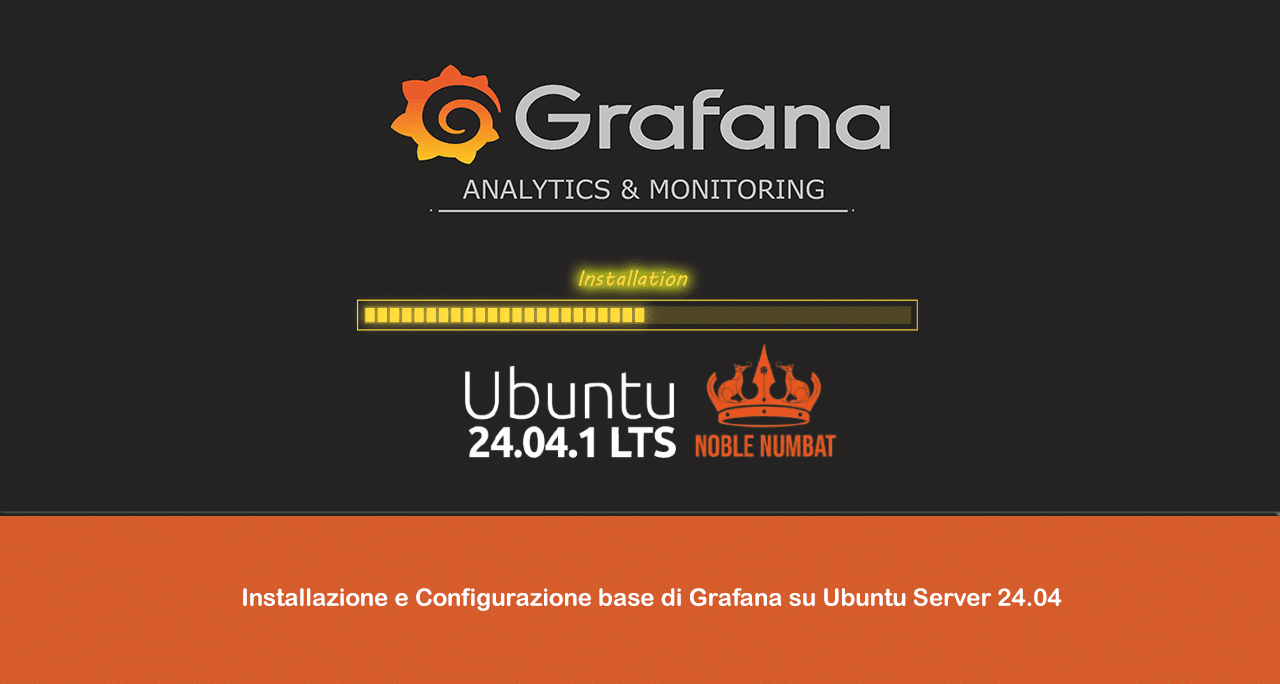
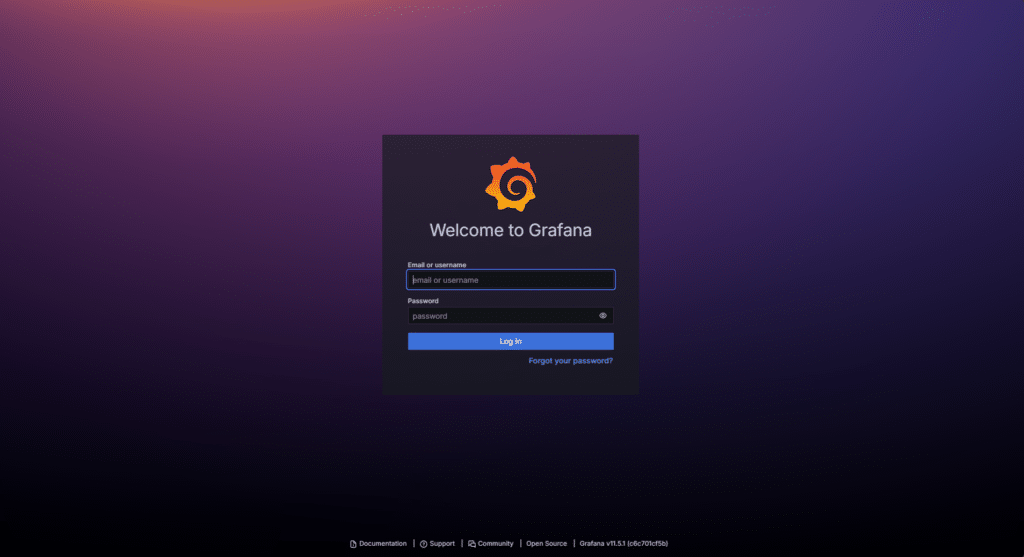
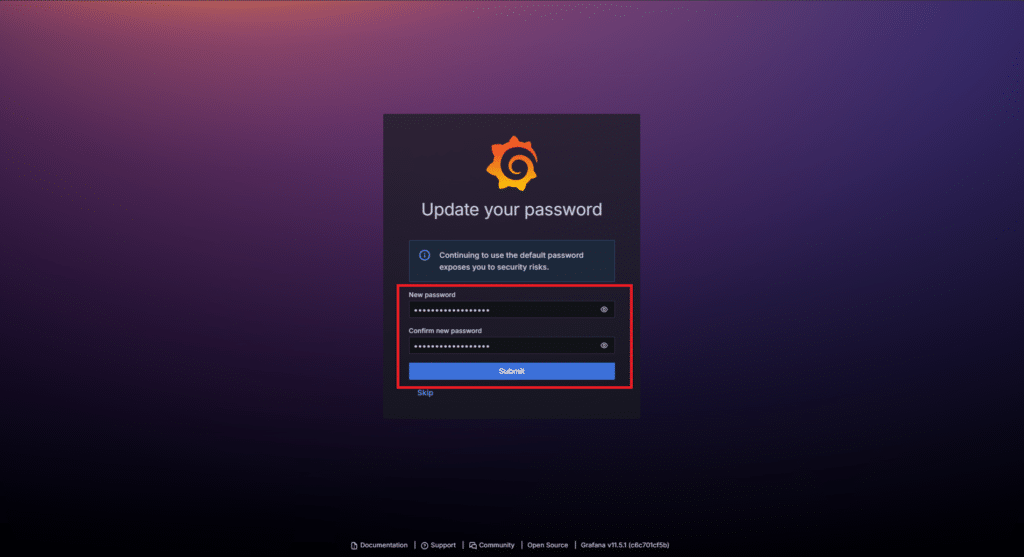
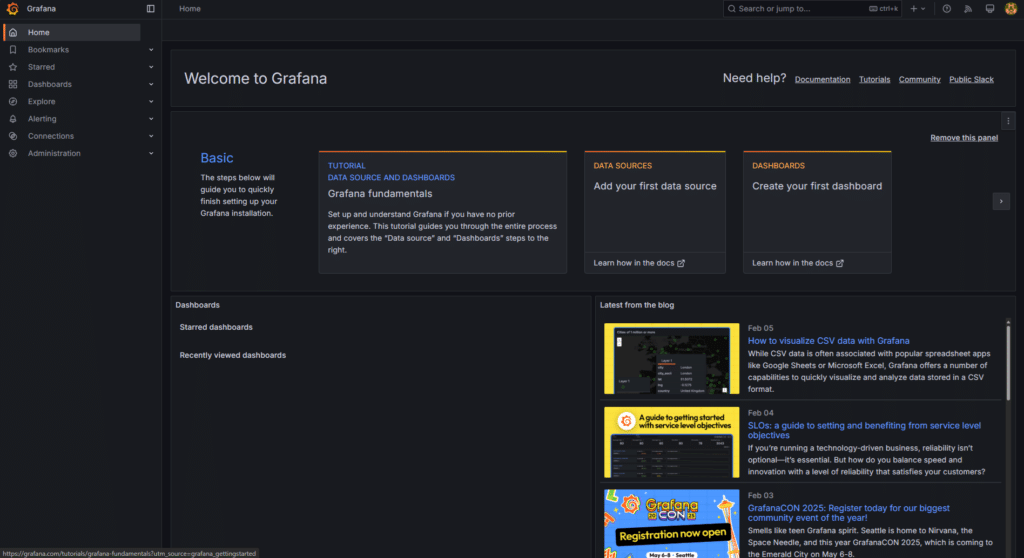


















![Errore in LibreNMS: Python3 module issue found: ‘Required packages: [‘PyMySQL!=1.0.0’, ‘python-dotenv’, ‘redis>=4.0’, ‘setuptools’, ‘psutil>=5.6.0’, ‘command_runner>=1.3.0’]](https://www.raffaelechiatto.com/wp-content/uploads/2024/09/Errore_in_LibreNMS_Python3_module_issue_found-1080x675.png)

















0 commenti